Guía de Uso: Mapa de POIs y Kit PDF
Bienvenido/a a esta guía paso a paso para utilizar eficazmente nuestro Mapa Interactivo de Puntos de Interés (POIs) y generar tu Kit PDF de Emergencia personalizado. Aprenderás a buscar ubicaciones, filtrar POIs, configurar tu kit y obtener tu documento offline.
Nota: Este tutorial es una guía general. La información de los POIs se basa en datos de OpenStreetMap (OSM) y es referencial. Verifica siempre en terreno antes de tomar decisiones críticas.
Paso 1: Definir Área de Búsqueda
Comienza introduciendo una ubicación en España (ciudad, código postal, dirección completa) en el campo "Ubicación" de la barra lateral. Luego, ajusta el "Radio de Búsqueda" para definir el área alrededor de esa ubicación donde se buscarán los Puntos de Interés.
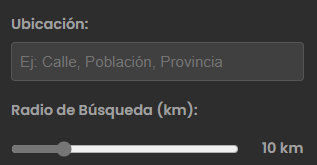
Recomendación Clave: Al planificar, considera iniciar tu análisis de recursos en las proximidades de fuentes de agua corriente fiables (ej. ríos principales, manantiales conocidos), ya que el agua es el recurso más esencial para la supervivencia. Selecciona la zona en la que te establecerías.
Paso 2: Filtrar Puntos de Interés (POIs)
Para refinar tu búsqueda y concentrarte en los recursos más importantes para ti, utiliza la sección "Filtrar Capas POI" en la barra lateral.
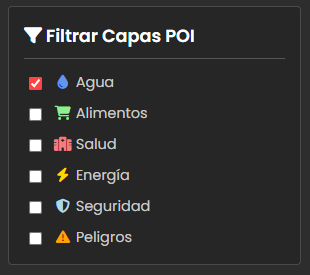
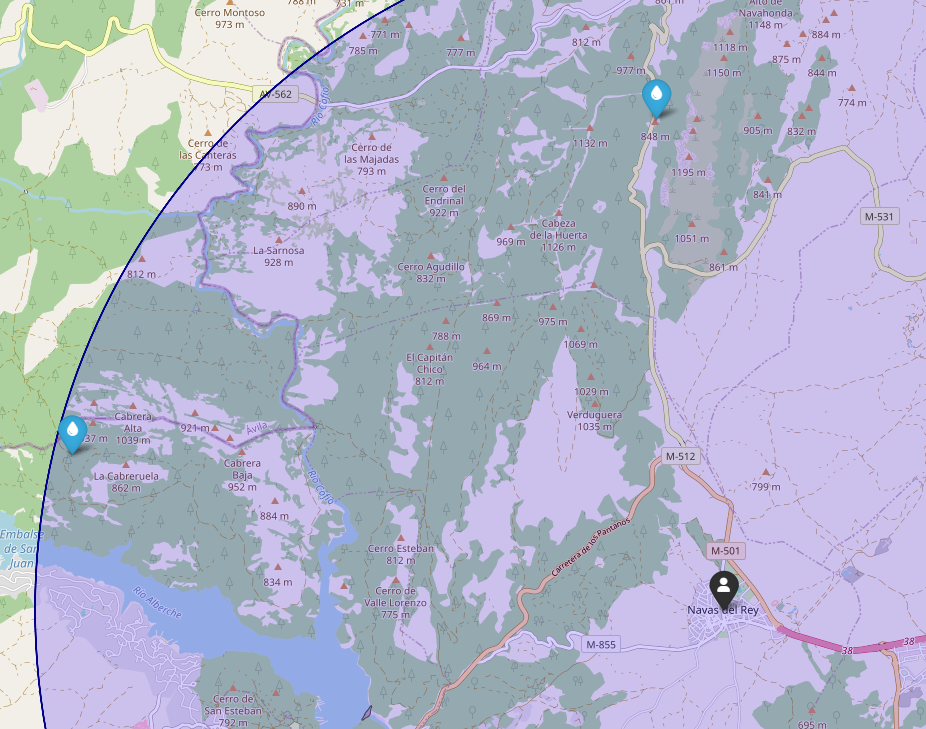
Simplemente activa o desactiva las casillas de verificación correspondientes a cada categoría (Agua, Alimentos, Salud, Energía, Seguridad, Peligros). Los cambios se aplicarán instantáneamente tanto al mapa como a la lista de resultados.
Paso 3: Generar y Explorar el Mapa
Una vez definida tu ubicación y radio, pulsa el botón "Generar Mapa POIs". El sistema procesará tu solicitud, buscará los Puntos de Interés (POIs) relevantes dentro del área especificada y los mostrará directamente en el mapa interactivo.

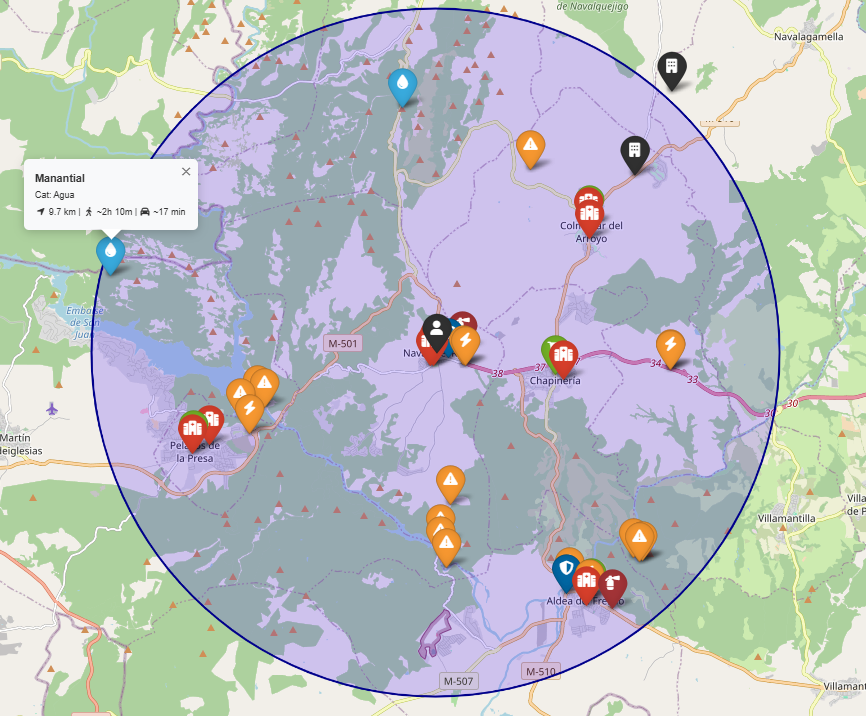
A continuación, podrás explorar el mapa:
- Usa los controles de zoom (+/-) o la rueda del ratón para acercar o alejar la vista.
- Haz clic y arrastra el mapa para moverte a diferentes zonas.
- Haz clic en cualquier icono de POI directamente en el mapa para ver un pop-up con más detalles sobre ese punto.
Paso 4: Revisar Lista de POIs y Leyenda
A medida que generas y filtras el mapa, los Puntos de Interés encontrados aparecerán detallados en la sección "Lista de POIs" en la barra lateral.
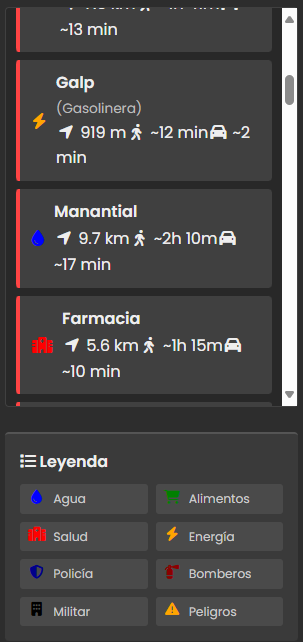
- Lista de POIs: Cada elemento muestra el nombre y tipo de POI. Haz clic en cualquier elemento de la lista para que el mapa se centre automáticamente en la ubicación de ese punto y muestre su información detallada.
- Leyenda: Consulta la sección "Leyenda" (que aparecerá debajo de la lista de POIs una vez se generen) para entender rápidamente qué tipo de recurso representa cada icono de color en el mapa.
Paso 5: Configurar tu Kit PDF Personalizado
El Kit PDF de GeoSafety incluye un checklist de mochila de 72 horas. Para que este checklist sea lo más útil posible, puedes personalizar las cantidades de suministros recomendadas según la composición de tu hogar.
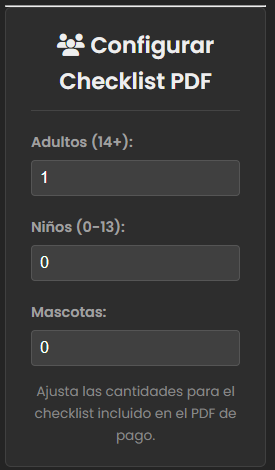
En la sección "Configurar Checklist PDF" de la barra lateral, introduce el número de:
- Adultos (14+ años)
- Niños (0-13 años)
- Mascotas
Esta información se utilizará para ajustar las cantidades en el checklist que se incluirá en tu Kit PDF.
Paso 6: Comprar y Descargar tu Kit PDF
Una vez que hayas explorado los POIs de tu interés y configurado los miembros de tu hogar para el checklist, estás listo para obtener tu Kit PDF completo y personalizado.
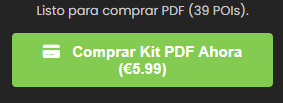
El botón "Comprar Kit PDF Ahora" (que incluye el precio) se activará en la barra lateral una vez que hayas generado un mapa. Al pulsarlo:
- Se te pedirá tu nombre y correo electrónico para procesar el pedido.
- Serás dirigido a una pasarela de pago segura (Stripe) para completar la transacción.
- Una vez confirmado el pago, serás redirigido de nuevo a nuestra web y la descarga de tu Kit PDF personalizado comenzará automáticamente.
Este PDF contendrá los mapas de POIs de tu área seleccionada, las guías de supervivencia esenciales de GeoSafety y tu checklist 72h adaptado.
¡Listo para la Preparación Offline!
¡Felicidades! Ahora sabes cómo utilizar el Mapa Interactivo de GeoSafety para identificar recursos cruciales y cómo generar tu Kit PDF de Emergencia personalizado.
Recuerda que la clave de una preparación efectiva es la **información accesible y la práctica**. Te recomendamos:
- Imprimir tu Kit PDF y guardarlo en varios lugares seguros y accesibles (casa, coche, mochila de emergencia).
- Familiarizarte con el contenido de las guías y el checklist.
- Utilizar la información de POIs junto con **mapas físicos detallados de tu zona** (como los del CNIG) y aprender a navegar con brújula.
- Revisar y actualizar tu preparación periódicamente.
Si tienes alguna duda o sugerencia, no dudes en contactarnos. ¡Tu seguridad es nuestra prioridad!